Цикл статей по новым возможностям Simcenter Femap 2020.1:
- Simcenter Femap 2020.1: Что нового? - ВАЖНО. Диапазоны ID выходных векторов изменились!
- Simcenter Femap 2020.1: Что нового? - Пользовательский интерфейс
- Simcenter Femap 2020.1: Что нового? - Геометрия
- Simcenter Femap 2020.1: Что нового? - Сетка
- Simcenter Femap 2020.1: Что нового? - Элементы
- Simcenter Femap 2020.1: Что нового? - Нагрузки и Закрепления
- Simcenter Femap 2020.1: Что нового? - Новые объекты моделирования
- Simcenter Femap 2020.1: Что нового? - Контакт
- Simcenter Femap 2020.1: Что нового? - Аэроупругость
- Simcenter Femap 2020.1: Что нового? - Листинг
- Simcenter Femap 2020.1: Что нового? - Группы и Слои
- Simcenter Femap 2020.1: Что нового? - Виды
- Simcenter Femap 2020.1: Что нового? - Постпроцессинг
- Simcenter Femap 2020.1: Что нового? - Форматы геометрии
- Simcenter Femap 2020.1: Что нового? - Инструменты Tools
- Simcenter Femap 2020.1: Что нового? - Объединения моделей
- Simcenter Femap 2020.1: Что нового? - Настройки
Simcenter Femap 2020.1: Что нового? - Настройки
- Удалена опция Trailing Zeros в разделе Graphics Options, поскольку теперь эти параметры обрабатываются настройками в разделе Digit Control.
- Добавлен раздел Digit Control. Этот раздел содержит две кнопки, Locale и Options, которые используются для установки глобальных настроек формата отображения разрядности действительных чисел в графическом окне.
Кнопка Locale
Открывает диалоговое окно Digit Locale, которое используется для указания общих параметров стиля, десятичных нулей и знака для всех цифр, отображаемых в графическом окне.
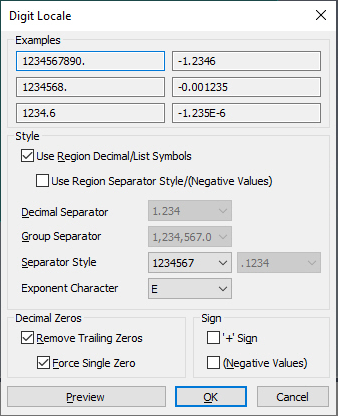
При нажатии на кнопку Preview будут использованы параметры, указанные в диалоговом окне Digit Locale, чтобы временно изменить отображение цифр в графическом окне. Нажмите OK, чтобы подтвердить настройки, или Cancel, чтобы оставить настройки без изменений.
Examples
В этом разделе просто показано несколько примеров того, как цифры будут отображаться в графическом окне, в зависимости от параметров, выбранных в нижних частях диалогового окна.
Style
Раздел Style содержит два параметра в верхней части раздела, которые заставляют FEMAP следовать определенным настройкам для отображения цифр в графическом окне, заданном на уровне операционной системы Windows. Если один или оба из этих параметров отключены, становятся доступны отдельные элементы управления для управления отображением цифр в графическом окне.
Если включен параметр Use Region Decimal/List Symbols, который является значением по умолчанию, "регион" определяется путем запроса "языка отображения", указанного в настоящее время для операционной системы Windows. При включении символ для десятичного разделителя Decimal Separator и символ для разделителя групп Group Separator выбираются автоматически и не могут быть изменены с помощью отдельных элементов управления. Например, во многих европейских и южноамериканских странах "," используется для отображения действительных чисел, а "." Используется для разделения различных чисел в списке. Когда эта опция отключена, символы, используемые для десятичного разделителя или разделителя группы, могут быть определены пользователем индивидуально. Пожалуйста, смотрите ниже.
Если включен параметр "Use Region Separator Style/(Negative Values)", который НЕ является значением по умолчанию, тогда параметр Separator Style также автоматически устанавливается "регионом", и все отрицательные значения отображаются в скобках вместо отрицательного знака. Например, значение -123,456 будет показано как (123,456). Когда этот параметр отключен, стиль разделителя можно выбрать вручную из раскрывающегося списка, а пользователь может включить (отрицательный знак) в разделе Sign. Этот параметр доступен только в том случае, если также включен параметр Region Decimal/List Symbols.
Отдельные элементы управления в разделе Style:
- Character used as Decimal Separator - символ, используемый в качестве десятичного разделителя. Выберите пробел, десятичную точку (.), запятую (,) или апостроф (‘).
- Character used as Group Separator - символ, используемый в качестве разделителя групп. Доступные параметры включают в себя определенный набор пробелов, десятичных точек, запятых и апострофов, которые не включает в себя символ, указанный для десятичного разделителя. Например, если для параметра Decimal Separator задано значение "Decimal Point" (десятичная точка), доступные параметры Group Separator ограничены пробелами, запятыми и апострофами.
- Options for Separator Style - параметры стиля разделителя. Укажите общее использование и разделение символа разделителя группы слева от десятичного разделителя. Возможные варианты: не использовать символ разделителя групп Group Separator (12345678), использовать символ каждые 3 цифры слева (12 345 678), использовать символ только для первых 3 цифр слева (12345 678) или использовать символ после первых 3 цифр для слева, затем использовать каждые 2 цифры дальше влево (1,23,45,678). При использовании любого другого параметра, кроме символа Group Separator, становится доступен дополнительный раскрывающийся список, в котором указывается, будет ли разделитель групп справа от десятичного разделителя и как он будет использоваться.
- Character used as Exponent Character - символ, используемый в качестве экспоненциального символа. Выберите «E», «e», «D», «d», «F» или «f».
Decimal Zeros
Этот раздел управляет отображением нулей справа от десятичного разделителя. Оба варианта включены по умолчанию. Когда параметр "Remove Trailing Zeros" включен, любое значение 0, которое завершает значение, будет удалено (то есть значение 123,45600 становится 123,456). Когда Force Single Zero включен, после десятичного разделителя добавляется одиночный 0, если есть число конечных нулей (то есть значение 123.000 становится 123.0).
Sign
Этот раздел управляет отображением знака цифр в графическом окне. Обе эти опции по умолчанию отключены. Когда знак "+" включен, перед значением появится положительный знак ("+"), что означает, что 123,456 будет отображаться как +123,456. Когда (отрицательное значение) включено, отрицательные значения будут отображаться в скобках вместо использования отрицательного знака ("-"), что означает -123,456 будет отображаться как (123,456).
Options button
Открывает диалоговое окно Digit Options, которое используется для указания Method, Round To Zero, и Exponent Style в View, Options, для которого в отдельном диалоговом окне Digits Options выбран метод Use Preferences.
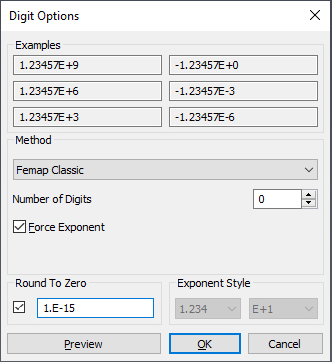
При нажатии на кнопку Preview будут использованы параметры, указанные в диалоговом окне Digit Locale, чтобы временно изменить отображение цифр в графическом окне. Нажмите ОК для подтверждения настроек или Cancel для выхода из диалогового окна с неизменными настройками.
Следующие параметры в View, Options содержат кнопку Digits, которую можно использовать для переопределения параметров, установленных в диалоговом окне Digit Options, доступ к которому осуществляется через File, Preferences:
- Labels, Entities and Color Category - Load Vectors иConstraint.
- Tools and View Style Category - Отсутствуют.
- PostProcessing Category - Deformed Model, Contour/Criteria Style, Contour/Criteria Legend, Contour Arrow Options, и Freebody Vectors.
В новой модели методом по умолчанию для всех вышеперечисленных параметров в View, Options будет Use Preferences.
Examples
В этом разделе просто показано несколько примеров того, как цифры будут отображаться в графическом окне, в зависимости от параметров, выбранных в нижних частях диалогового окна.
Method
Этот раздел используется для выбора метода для использования в качестве "глобальных настроек" для отображения цифр в графическом окне. Каждый метод имеет дополнительные параметры, которые можно использовать для дальнейшей настройки отображения цифр. Методы:
Femap Classic - цифры действительных чисел отображаются так же, как и в версиях FEMAP до 2020 года. Значение по умолчанию для цифр остается "0", что будет работать так же, как и в предыдущих версиях. Когда количество цифр установлено на значение выше "0", количество отображаемых цифр будет пытаться следовать указанному значению, когда это возможно. Кроме того, при включении параметра Force Exponent значения будут отображаться в виде показателей степени (научная запись).
Пример для значения 12.456, при отключенном параметре Force Exponent. Если Number of Digits установлено в:
- "0", значение отображается как 12.456
- "1" или "2", значение отображается как 12.
- "3", значение отображается как 12,5
- "4", значение отображается как 12,46
- "5" или выше, значение отображается как 12,456
Используйте то же значение 12.456 с включенной опцией Force Exponent. Если Number of Digits установлено в:
- "0", значение отображается как 1.2456E + 1
- "1", значение отображается как 1.2E + 1
- "2", значение отображается как 1.25E + 1
- "3", значение отображается как 1,246E + 1
- "4" или выше, значение отображается как 1,2456 + 1
Exponent - цифры действительных чисел всегда отображаются в виде экспоненты. Number of Digits контролирует общее количество цифр, видимых слева от символа экспоненты (по умолчанию "E"). Кроме того, параметры, выбранные в Exponent Style, учитываются при использовании этого метода. Пожалуйста, см. Exponent Style ниже.
Например, используйте значение 12456.0. Если для параметров Exponent Style заданы значения по умолчанию, а для Number of Digits установлено значение:
- "1", значение отображается как 1.E + 4
- "2", значение отображается как 1.2E + 4
- "3", значение отображается как 1.25E + 4
- "4", значение отображается как 1,246E + 4
- "5" или выше, значение отображается как 1.2456E + 4
Significant Figures - цифры действительных чисел отображаются с использованием значения, указанного для Number of Significant Digits. В некоторых случаях это приведет к тому, что определенные значения появятся в стандартной форме, а другие - в экспоненциальной форме. Кроме того, существуют опции "Maximum Zeros after decimal point" и "Maximum Zeros before decimal point", которые можно использовать для добавления или удаления десятичного разделителя до или после.
Например, используйте значения 1234,5678 и 0,000123456. Если максимальное число нулей после десятичного разделителя (Maximum Zeros after Decimal Separator) равно 0, а число значащих цифр (Number of Significant Figures) равно:
- "1", значения отображаются в виде 1.E + 3 и 1.E-4
- "2", значения отображаются в виде 1.2E + 3 и 1.2E-4
- "3", значения отображаются в виде 1.23E + 3 и 1.23E-4
- "4", значения отображаются как 1235. и 1.235E-4
- "5", значения отображаются как 1234,6 и 1,2346E-4
- "6", значения отображаются как 1234,57 и 1,23456E-4 (не изменится, если количество значащих цифр будет увеличено)
- "7", значения отображаются в виде 1235.568
- "8" и выше, значения отображаются как 1234,5678
Используйте то же значение 0,000123456. Если Number of Significant Digits на 6, а Maximum Zeros after Decimal Separator установлены на:
- "2" или ниже, значение отображается как 1.23456E-4
- "3" или выше, значение отображается как 0,000123456
Используйте значение 1230000. Если для параметра Number of Significant Digits установлено значение 4, а для параметра Maximum Zeros before Decimal Separator установлено значение:
- "2" или ниже, значение отображается как 1.23E + 6
- "3" или выше, значение отображается как 1230000
Decimal Places - цифры действительных чисел всегда отображаются с использованием значения, указанного для Number of Decimal Places. Из-за этого значение, указанное для параметра Maximum Number of Digits, может потенциально использоваться для перемещения десятичного разделителя влево, что приведет к увеличению значения показателя степени, или вправо, что приведет к уменьшению значения показателя степени. Кроме того, значение, указанное для Base Exponent, можно использовать для указания базового значения для показателя степени, которое потенциально может изменить отображение всех значений.
Например, используйте значение 123,4567. Если Maximum Number of Digits 8, а Number of Decimal Places на:
- "1", значение отображается как 123,5
- "2", значение отображается как 123,46
- "3", значение отображается как 123.457
- "4", значение отображается как 123,4567
- "5", значение отображается как 123.45670
- "6", значение отображается как 12.345670E + 1
- "7", значение отображается как 1.2345670E + 2
- "8", значение отображается как 0.12345670E + 3
- "9", значение отображается как 0.123456700E + 3
- "16" (max), Значение отображается как 0.12345670000000000E + 3
Используйте то же значение 123,4567. Если Number of Decimal Places на 5, а Maximum Number of Digits на:
- "2"-"5", значение отображается как 0,12346E + 3
- "6", значение отображается как 1.23457E + 2
- "7", значение отображается как 12.34567E + 1
- "8" или выше, значение отображается как 123.45670
Используйте то же значение 123,4567. Если Number of Decimal Places установлено на 5, Maximum Number of Digits установлено на 8, а Base Exponent установлен на:
- "0" или ниже, значение отображается как 123.45670
- "1", значение отображается как 12.34567E + 1
- "2", значение отображается как 1.23457E + 2
- "3", значение отображается как 0,12346E + 3
- "4", значение отображается как 0,01235E + 4
- "5", значение отображается как 0,00123E + 5
- "6", значение отображается как 0,00012E + 6
- "7", значение отображается как 0,00001E + 7
- "8" или выше, значение отображается как 0,00000E + (значение, указанное для базового показателя)
Round to Zero
Эта опция используется для указания порога для отображения значений. Эта опция включена по умолчанию и имеет значение по умолчанию 1.E-15, что означает, что любое значение ниже 1.e-15 будет отображаться как 0.0 в графическом окне.
Exponent Style
Этот раздел используется для настройки параметров отображения значений экспоненты до и после символа экспоненты.
Доступные опции Exponent Character должны начинать значение с:
- Ничего до десятичного разделителя (".###")
- Ноль перед десятичным разделителем ("0. ###")
- Одна цифра перед десятичным разделителем ("#. ###")
Доступные опции после Exponent Character - показ экспоненты:
- Ничего, когда экспоненциальная часть значения E + 0 (1,234 будет показано как 1,234)
- экспонента с однозначными числами, если не требуется больше ("E + 1", "E + 10", "E + 100")
- экспонента с двумя цифрами, если не требуется больше ("E + 02", "E + 12", "E + 102")
- Экспонента с тремя цифрами, если не требуется больше ("E + 003", "E + 013", "E + 103", "E + 1003")
Interfaces
Добавлен параметр Skip DMIG Bulk Data Entries в разделе Nastran Options. Если этот параметр отключен (по умолчанию), записи DMIG, встречающиеся в разделе данных bulk data входного файла Nastran, станут объектами прямого матричного ввода в FEMAP. При включении все записи DMIG, которые встречаются, пропускаются.





.svg)































.jpg)
.jpg)



